デフォルトのAndroidキーボードを変更する方法
在庫のAndroidキーボードはなくなっていますがいくつかのマイナーな改善を通じて、より優れた、より高度なキーボードアプリが世に出ていることは秘密ではありません。 SwiftKey X、Swype、SlideIT、およびGo Keyboardはすべて、より速く簡単に入力するための追加機能を提供します。タイピングのニーズに最適なキーボードを知るために、いくつかのキーボードを試してみるのは楽しいです。 Android 4.0で異なるキーボードを切り替える場合、学習する必要がある基本的な機能は、デバイスのデフォルトのキーボードを変更することです。 Android 4.0でこれを行う方法は次のとおりです。
メニューキーを押して、システム設定をタップします。このオプションが表示されない場合は、アプリドロワーで設定アプリを探します。
リストから「言語と入力」を選択します。

[キーボードと入力方法]の下に、デバイスにインストールされているキーボードのリスト。デフォルトはAndroidキーボードです。他のキーボードアプリがインストールされている場合は、リストの下部に表示されます。この例では、SwiftKey 3がインストールされていますが、これはデフォルトのキーボードではありません。
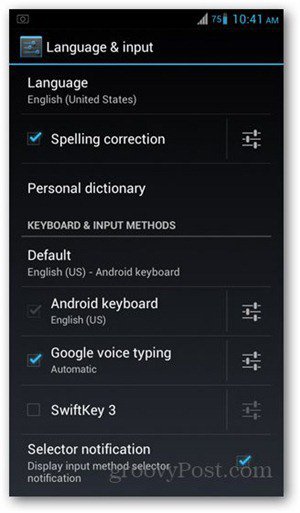
別のキーボードに切り替えるには、左側のチェックボックスをタップします。ポップアップ確認ボックスが表示される場合があります。[OK]をタップします。
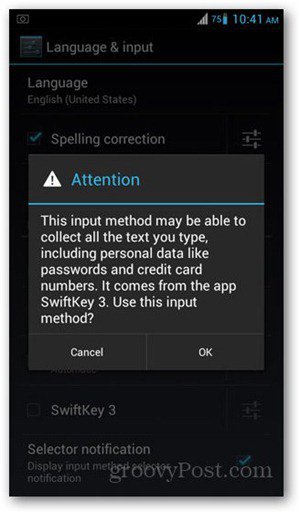
次に、入力方法を選択するよう求められます。ここで選択したものが、すべてのアプリで入力するためのデフォルトのキーボードになります。
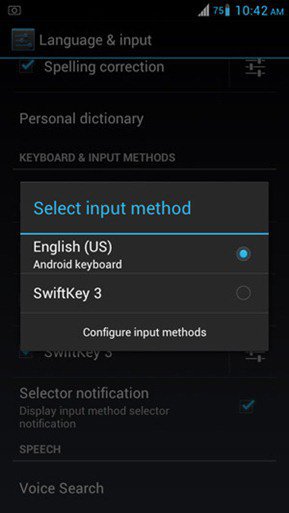
[戻る]キーを押して、ホーム画面に戻ります。これで、アプリを入力して設定が正常に変更されたかどうかを確認できます。
サードパーティのAndroidキーボードは非常に多様であり、そして、最終的には、1つだけを選んで固執するときに好みの問題になります。あなたが新しいAndroidユーザーの場合、これはおそらくデバイスを所有してから最初の数週間の間に探索するものです。
いくつかの代替案については、Android用の5つのキーボード代替案のリストをご覧ください。










コメントを残す